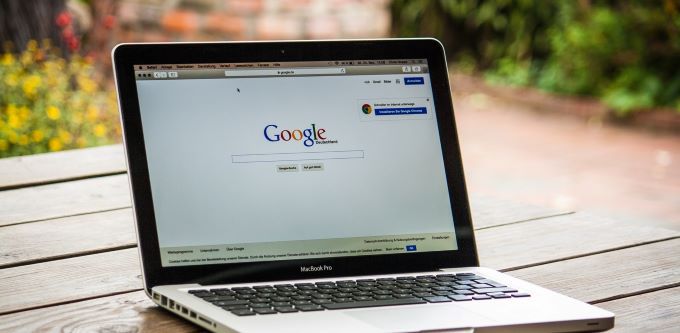Comment installer et désinstaller les extensions Chrome
Google Chrome les extensions peuvent être très utiles et divertissantes; jetez un œil à ces super extensions Chrome pour quelques exemples. Mais comment les obtenir, et peut-être plus important encore, comment désinstaller les extensions dont vous ne voulez pas ou dont vous n’avez pas besoin?
Vous trouverez ci-dessous un tutoriel complet sur l’installation des extensions Chrome. Il existe plusieurs méthodes pour le faire, mais pour la plupart des gens, l’ajout de cette nouvelle extension Chrome à votre navigateur ne devrait prendre que quelques secondes.
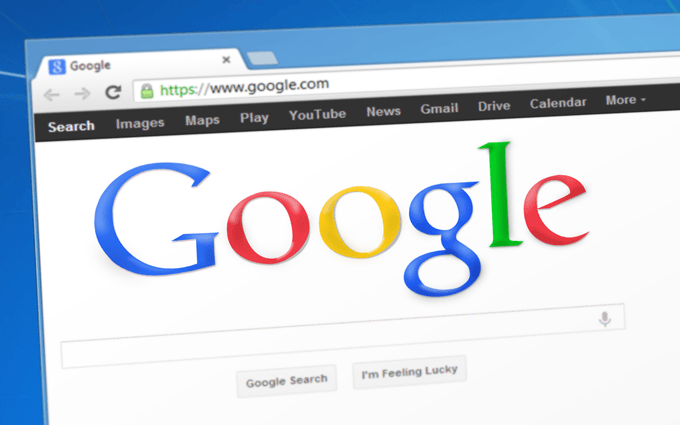
Vous apprendrez également à faire le contraire: supprimez les extensions Chrome dont vous ne voulez plus. Vous voudrez peut-être désinstaller une extension Chrome si vous l’avez installée par accident, si vous ne l’utilisez jamais ou si elle a été incluse lors de l’installation d’un logiciel malveillant.
Remarque: les extensions Chrome fonctionnent également dans quelques autres navigateurs basés sur Chrome, Opéra être un excellent exemple.
Comment installer une extension Chrome
Il existe plusieurs façons d’installer une extension Chrome, mais nous allons d’abord passer par la méthode «standard».
Étape 1: Choisissez une extension Chrome dans Chrome Web Store.
Étape 2: Sélectionnez le bouton appelé Ajouter à Chrome.

Étape 3: Choisissez Ajouter une extension lorsque vous voyez la fenêtre d’installation.

Pour ajouter votre propre extension Chrome maison, vous devez d’abord activer un mode spécial afin que Chrome vous permette d’importer les fichiers bruts:
Étape 1: Sélectionnez le menu à trois points en haut à droite de Chrome.
Étape 2: Aller à Plus d’outils > Extensions.
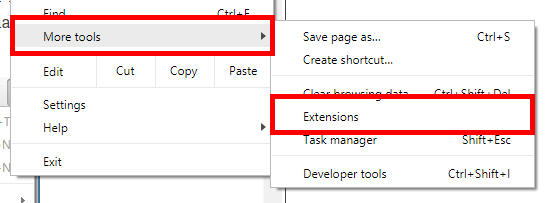
Étape 3: Appuyez sur le bouton à côté de mode développeur en haut de la page.
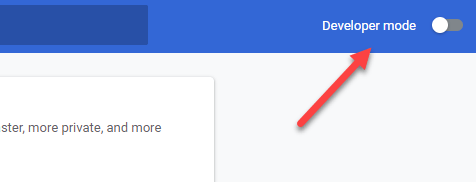
Étape 4: Choisir la Charger déballé bouton.
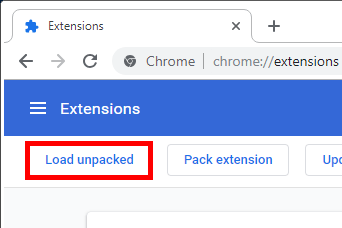
Étape 5: Recherchez et sélectionnez le dossier contenant les fichiers d’extension Chrome.
Étape 6: Choisissez Sélectionner le dossier.
Suivez ces étapes pour installer une extension Chrome qui ne se trouve pas dans un dossier, comme un fichier CRX que vous avez téléchargé à partir d’un site tiers ou que vous avez emballé vous-même:
Étape 1: Répétez les étapes 1 à 3 ci-dessus (à partir du deuxième ensemble de directions).
Étape 2: À partir de l’écran Extensions, faites glisser et déposez le fichier CRX sur la page.
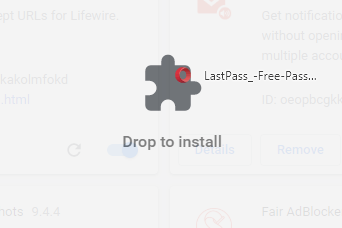
Étape 3: Sélectionnez Ajouter une extension.
Faire fonctionner les extensions Chrome en mode navigation privée
Les extensions Chrome ne sont pas activées en mode navigation privée. Du moins, pas par défaut. Mais si vous le souhaitez, vous pouvez forcer Chrome à activer les extensions en mode navigation privée à partir de la page Extensions:
Étape 1: Accédez à la page Extensions en suivant les instructions ci-dessus. Faites-le à partir d’une fenêtre Chrome normale (pas de navigation privée).
Étape 2: Sélectionnez le Détails bouton à côté de l’extension en question.
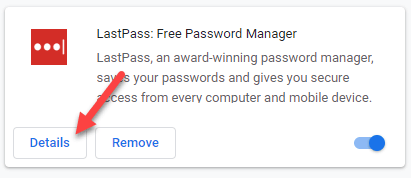
Étape 3: Faites défiler jusqu’à Autoriser en mode navigation privée et activez l’option en sélectionnant le bouton à droite.

Comment désinstaller une extension Chrome
Il est très facile de supprimer des extensions de Chrome. Vous pouvez le faire le extrêmement
moyen simple depuis la barre d’outils, mais si l’extension n’est pas visible, il existe un autre moyen d’accéder à l’option de désinstallation. Les deux sont décrits ci-dessous.
Remarque: comme nous l’avons dit ci-dessus, une des raisons de désinstaller une extension de Chrome est si elle a été ajoutée à votre ordinateur par accident via un programme malveillant. Si tel est le cas, n’oubliez pas de supprimer le virus ou autre malware avant qu’il ne cause plus de dommages ou de désagréments.
Voyez-vous l’icône de l’extension dans la barre d’outils? Si tel est le cas, cliquez dessus avec le bouton droit de la souris et sélectionnez Retirer de chrome… dans le menu déroulant.
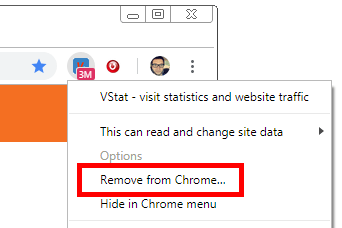
Si vous ne voyez pas l’icône de l’extension, c’est peut-être parce que vous l’avez masquée. Une autre raison est si vous êtes en mode navigation privée et l’extension n’est pas configurée pour être utilisée là-bas (c’est-à-dire si elle ne fonctionne qu’en mode normal, qui est l’option par défaut pour toutes les extensions).
Heureusement, il existe un autre moyen de supprimer l’extension. Pour les extensions Chrome qui ne sont pas visibles pour le moment, ouvrez la page Extensions pour voir toutes les extensions installées:
Étape 1: Sélectionnez le menu Chrome à trois points et accédez à Plus d’outils > Extensions.
Étape 2: Recherchez l’extension que vous souhaitez supprimer.
Étape 3: Choisir la Retirer bouton.
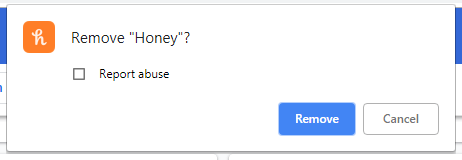
Étape 4: Confirmez la désinstallation en sélectionnant Retirer une fois de plus.